
Erstellen geteilter Alben in der App „Fotos“ auf dem Mac
Nachdem du die Option „Geteilte Alben“ aktiviert hast, kannst du mit wenig Aufwand ein geteiltes Album erstellen, dessen Fotos und Videoclips du mit anderen Personen teilen kannst.
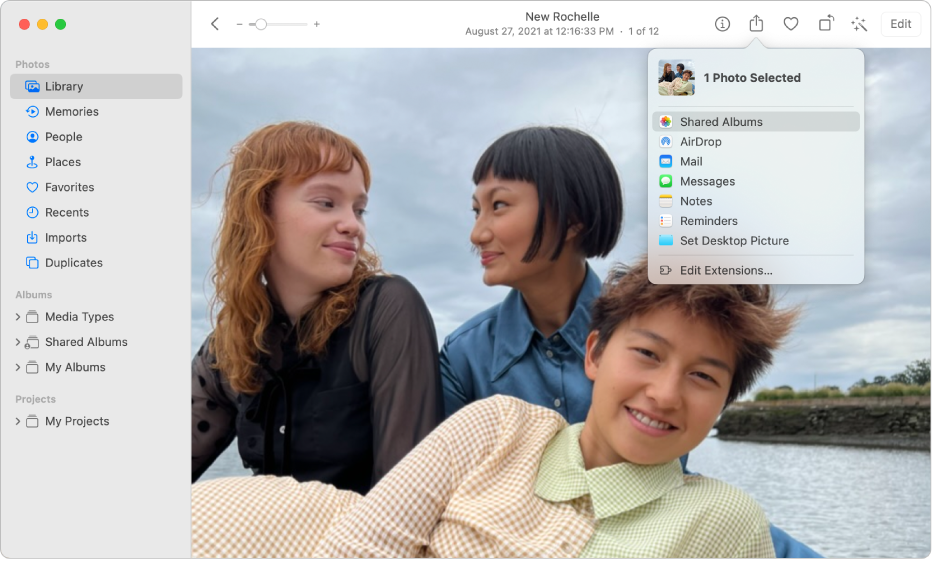
Geteiltes Album erstellen
Wähle in der App „Fotos“
 auf dem Mac die Fotos und Videos aus, die du teilen möchtest.
auf dem Mac die Fotos und Videos aus, die du teilen möchtest.Klicke auf die Taste „Teilen“
 in der Symbolleiste, klicke auf „Geteilte Alben“, füge einen optionalen Kommentar hinzu und klicke dann auf „Neues geteiltes Album“.
in der Symbolleiste, klicke auf „Geteilte Alben“, füge einen optionalen Kommentar hinzu und klicke dann auf „Neues geteiltes Album“.Gib einen Namen für das geteilte Album und die E-Mail-Adressen der Personen ein, mit denen du das Album teilen willst.
Wenn du willst, dass Abonnent:innen sich das geteilte Album auf einem iPhone oder iPad ansehen können, verwende die E-Mail-Adressen, die diese Personen zur Anmeldung bei ihrer Apple-ID verwendet haben.
Klicke auf „Erstellen“.
Die von dir eingeladenen Personen erhalten eine E-Mail, in der du aufgefordert wirst, dein geteiltes Album zu abonnieren.
Geteiltes Album ansehen
Klicke in der App „Fotos“
 auf dem Mac im Bereich „Geteilte Alben“ der Seitenleiste auf ein geteiltes Album.
auf dem Mac im Bereich „Geteilte Alben“ der Seitenleiste auf ein geteiltes Album.Du kannst auch auf „Geteilte Alben“ in der Seitenleiste klicken, um zunächst alle geteilten Alben in einem Fenster anzuzeigen und danach durch Doppelklicken das Album auszuwählen, das du anzeigen willst.
Klicke auf
 , um wieder alle geteilten Alben anzuzeigen.
, um wieder alle geteilten Alben anzuzeigen.
Fotos zu einem geteilten Album hinzufügen
Klicke in der App „Fotos“
 auf dem Mac im Bereich „Geteilte Alben“ der Seitenleiste auf ein geteiltes Album.
auf dem Mac im Bereich „Geteilte Alben“ der Seitenleiste auf ein geteiltes Album.Du kannst auch auf „Geteilte Alben“ in der Seitenleiste klicken, um zunächst alle geteilten Alben anzuzeigen und danach durch Doppelklicken das Album auszuwählen, das du anzeigen willst.
Klicke auf „Fotos und Videos hinzufügen“.
Wähle die Fotos aus, die du hinzufügen willst, und klicke auf „Hinzufügen“.
Freigabe eines Albums stoppen
Du kannst die Freigabe eines Albums für bestimmte Personen beenden, indem du diese Personen aus der Liste der Abonnent:innen entfernst. Wenn du die Freigabe eines kompletten Fotoalbums beenden willst, kannst du es löschen.
ACHTUNG: Wenn du ein geteiltes Album löschst, wird es unverzüglich von deinen Geräten und den Geräten deiner Abonnent:innen entfernt. Wenn du denkst, dass deine Abonnent:innen einige der Fotos oder Videos aus deinem Album behalten wollen, solltest du sie auffordern, die Objekte zu sichern, bevor du das geteilte Album löschst. Du solltest dich auch vergewissern, dass du sämtliche Fotos und Videos heruntergeladen hast, die andere Personen deinem Album hinzugefügt haben und die du behalten möchtest. Die Fotos, die du geteilt hast, werden nicht aus deiner Fotos-Mediathek gelöscht.
Führe in der App „Fotos“ ![]() auf dem Mac einen der folgenden Schritte aus:
auf dem Mac einen der folgenden Schritte aus:
Klicke in der Seitenleiste auf ein geteiltes Album. Klicke danach auf
 in der Symbolleiste und wähle „Geteiltes Album löschen“ aus.
in der Symbolleiste und wähle „Geteiltes Album löschen“ aus.Klicke bei gedrückter Taste „ctrl“ auf das geteilte Album, dessen Freigabe du beenden willst. Drücke dann auf „Geteiltes Album löschen“.
Aktivitäten in deinen geteilten Alben anzeigen
Im Album „Aktivitäten“, das zu deinen geteilten Alben gehört, kannst du verfolgen, welche Aktivitäten an deinen geteilten Alben vorgenommen wurden – einschließlich der Fotos, die hinzugefügt wurden.
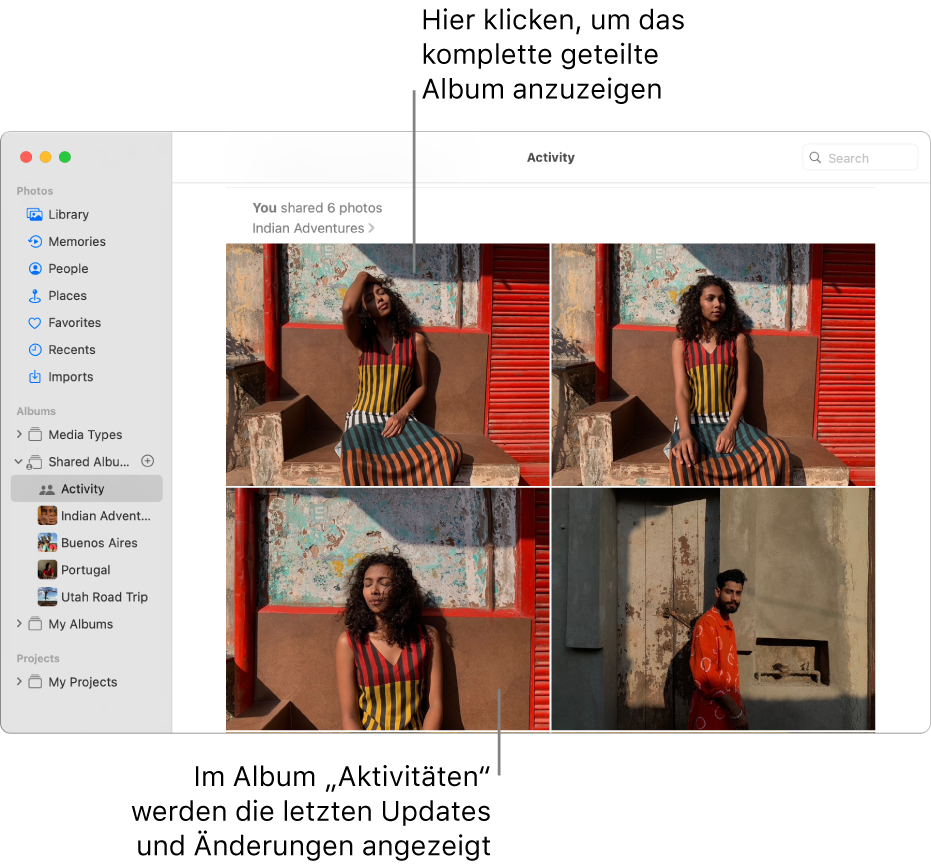
Klicke in der App „Fotos“
 auf dem Mac im Bereich „Geteilte Alben“ der Seitenleiste auf „Aktivität“, um die Änderungen anzuzeigen. (Unter Umständen musst du dazu scrollen.)
auf dem Mac im Bereich „Geteilte Alben“ der Seitenleiste auf „Aktivität“, um die Änderungen anzuzeigen. (Unter Umständen musst du dazu scrollen.)